标题:"TP-Link登陆密码修改方法"的相关路由器教程资料分享。- 【WiFi之家网】编辑整理。

本文介绍了TP-Link路由器登陆密码的修改方法,TP-Link路由器一般使用admin作为默认的登陆密码,意味着局域网中的任何人都可以进入TP-Link路由器的设置界面,显然这是非常不安全的。因此,对默认的登陆密码进行修改是非常有必要的。
温馨提示:目前TP-Link新推出的无线路由器,是没有默认登陆密码的,第一次设置路由器时,会要求用户设置一个管理员密码(也就是登陆密码),之后需要用设置的登陆密码才能进入设置界面。如果想要修改之前设置的登陆密码,也可以参考本文介绍的方法。
1、使用默认的用户名、密码登陆或者是之前设置的管理员密码,登陆到TP-Link的设置界面
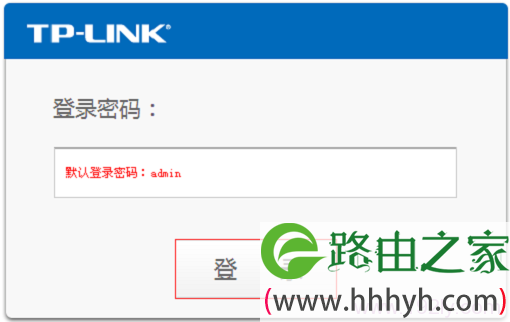
2、点击“系统工具”——>“修改登录口令”,先输入“原口令”(就是原理的密码),然后再设置新的登陆密码即可。
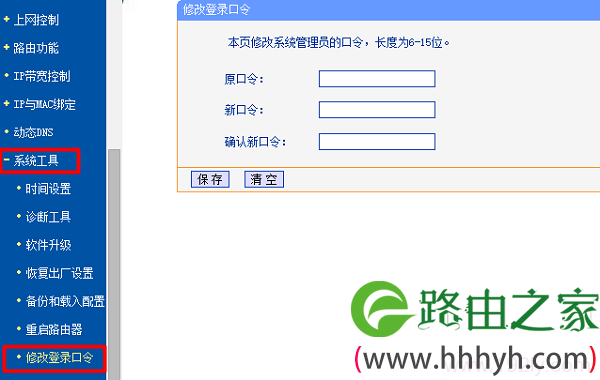
注意问题:
修改TP-Link路由器的登陆密码有一个前提,就是能够进入到TP-Link路由器的设置界面;如果用户忘记了之前设置的登陆密码,无法登陆到设置界面。那么唯一的解决办法就是把TP-Link路由器恢复出厂设置,然后在设置路由器上网、设置无线WiFi、设置登陆密码。
相关阅读
TP-Link路由器怎么恢复出厂设置?
TP-Link设置网址打不开的解决办法
TP-Link无线路由器初始密码
TP-Link无线路由器密码忘记了怎么办
以上就是关于“TP-Link登陆密码修改方法”的教程!
原创文章,作者:路由器,如若转载,请注明出处:https://www.224m.com/90616.html

